Ten artykuł jest przeznaczony dla osób, które już z powodzeniem zarejestrowały domenę w OVHcloud. Utrzymanie rejestracji domeny będzie Ci potrzebna tak długo, jak będziesz korzystać z nazwy tej domeny nawet, gdy dokonasz już uwierzytelnienia w MailerLite.
Jak dodać domenę do Twojego konta w MailerLite
Przejdź na stronę Ustawienia konta i kliknij zakładkę Domeny.
W sekcji Domeny wysyłające kliknij przycisk Dodaj domenę.
Wprowadź adres e-mail, którego chcesz użyć do wysyłania wiadomości e-mail i kliknij przycisk Zapisz.
Zweryfikuj Twój adres e-mail w wiadomości potwierdzającej, którą do Ciebie wysłaliśmy lub uwierzytelnij Twoją domenę natychmiastowo, aby automatycznie zweryfikować e-mail.
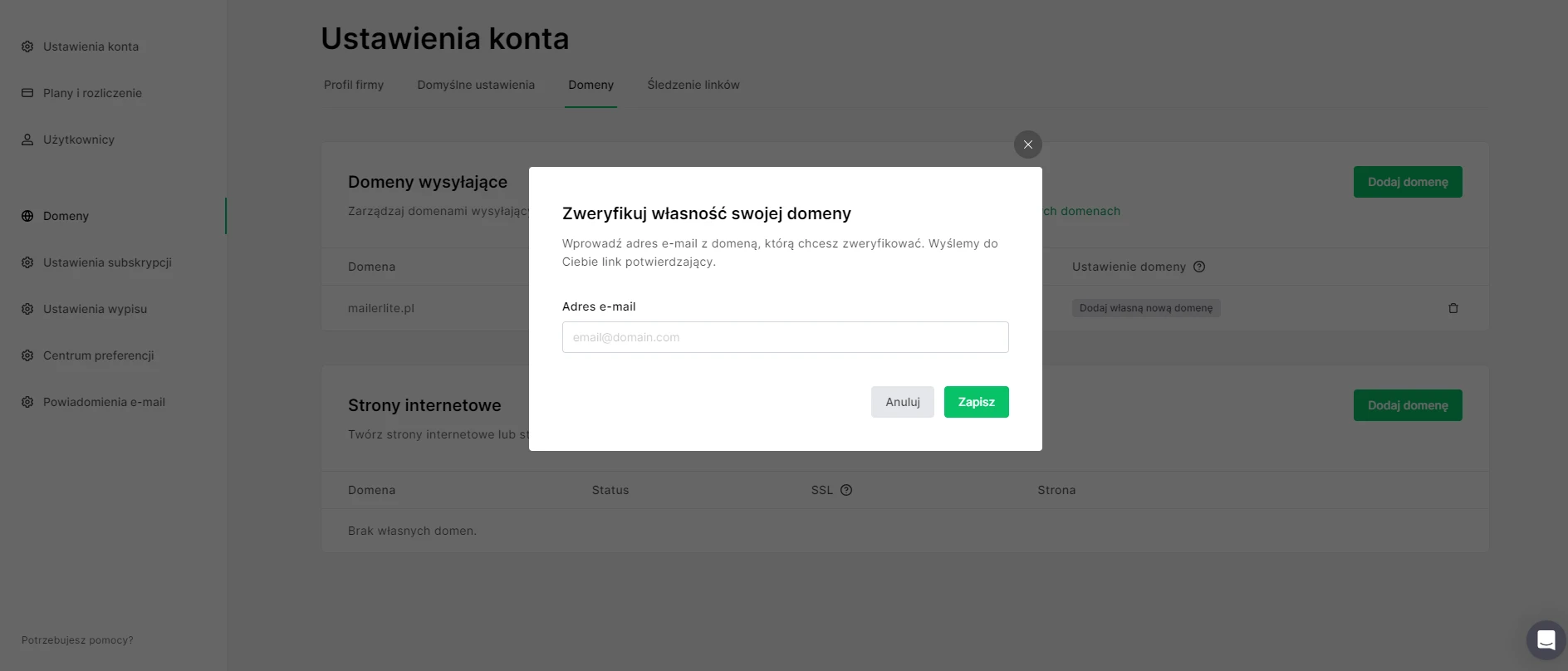
5. Po dodaniu domeny kliknij przycisk Uwierzytelnij. Pojawi się okno zawierające pola Nazwa i Wartość, niezbędne do skonfigurowania DKIM i SPF. Zachowaj tę stronę otwartą – w kolejnym etapie skopiujesz i wykorzystasz dane zawarte na stronie.
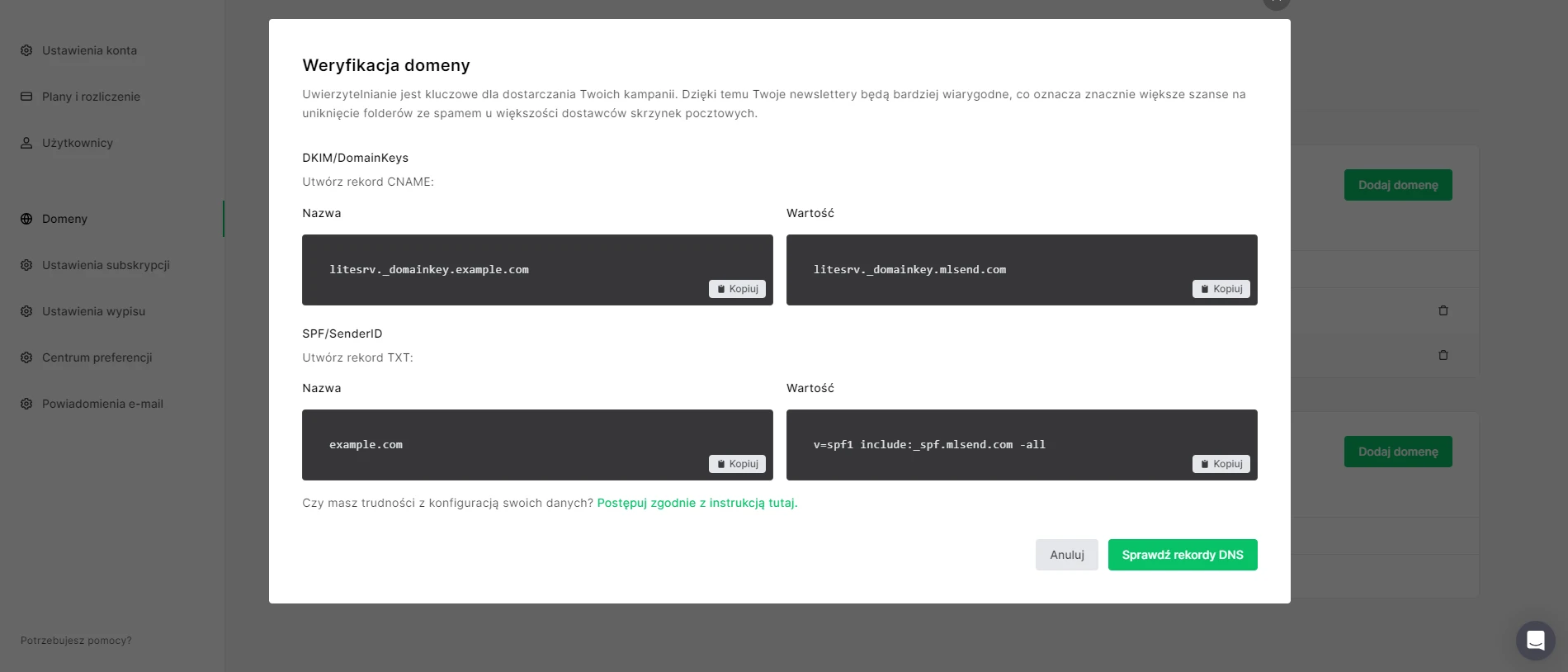
Jak uzyskać dostęp do strefy DNS w OVHcloud
Przejdź do OVHcloud i zaloguj się na Twoje konto.
Na Pulpicie kliknij opcję Web cloud, a następnie wybierz domenę, dla której chcesz utworzyć rekord.
Kliknij w opcję Strefa DNS w widoku wybranej domeny.
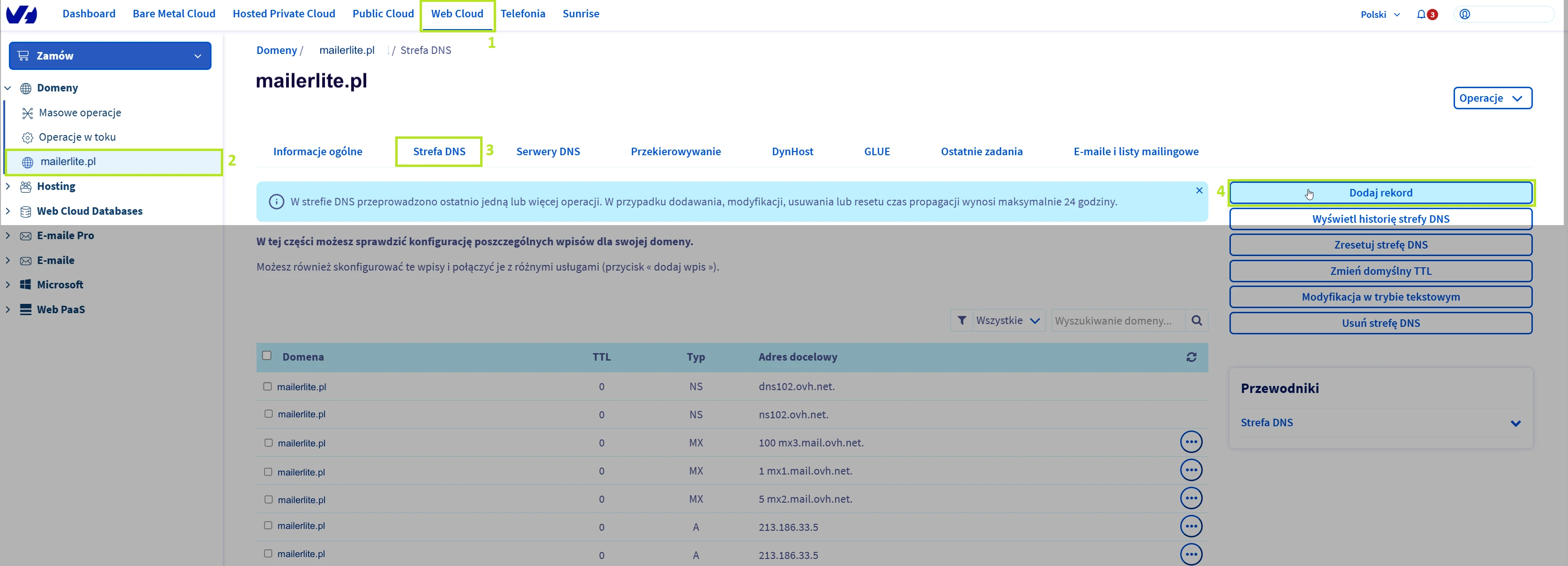
W tym miejscu uzyskasz dostęp do wszystkich rekordów Twojej domeny. Poniżej dowiesz się, jak dodać trzy z nich: DKIM, SPF i DMARC.
Jak dodać rekord DKIM
W Strefa DNS na Twoim koncie OVHcloud kliknij Dodaj rekord po prawej stronie i wybierz typ rekordu CNAME.
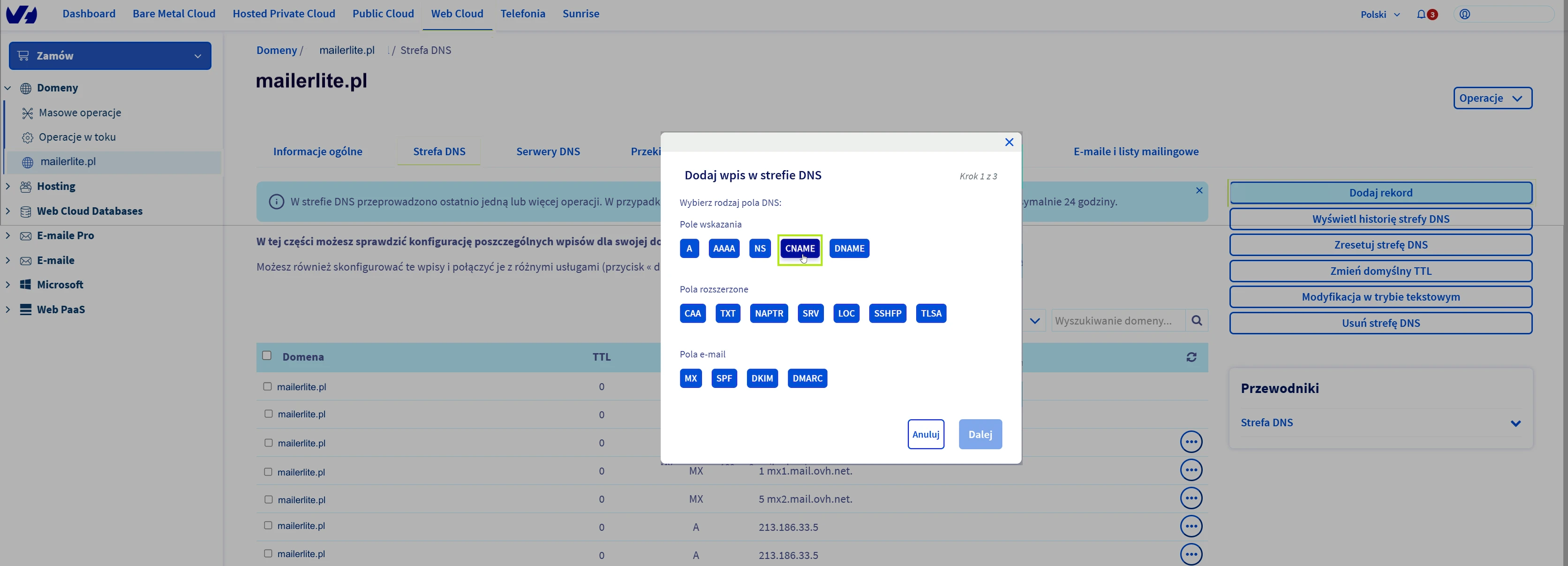
2. Następnie przejdź do panelu MailerLite i skopiuj wygenerowaną nazwę oraz wartość klucza dla DKIM/DomainKeys.
3. Wróć do panelu OVHcloud i wprowadź skopiowane dane.
W polu Subdomena wklej Nazwę z panelu MailerLite.
W MailerLite Nazwa to np. litesrv._domainkey.mojadomena.pl OVHcloud wymaga, aby w polu Subdomena wpisać jedynie fragment litesrv._domainkey, czyli bez .mojadomena.pl (domena będzie automatycznie dodana.
W polu Adres docelowy wklej Wartość rekordu z panelu MailerLite. Pamiętaj, aby na końcu wartości rekordu dodać znak kropki, czyli w panelu OVHcloud wkleić Wartość litesrv._domainkey.mlsend.com.
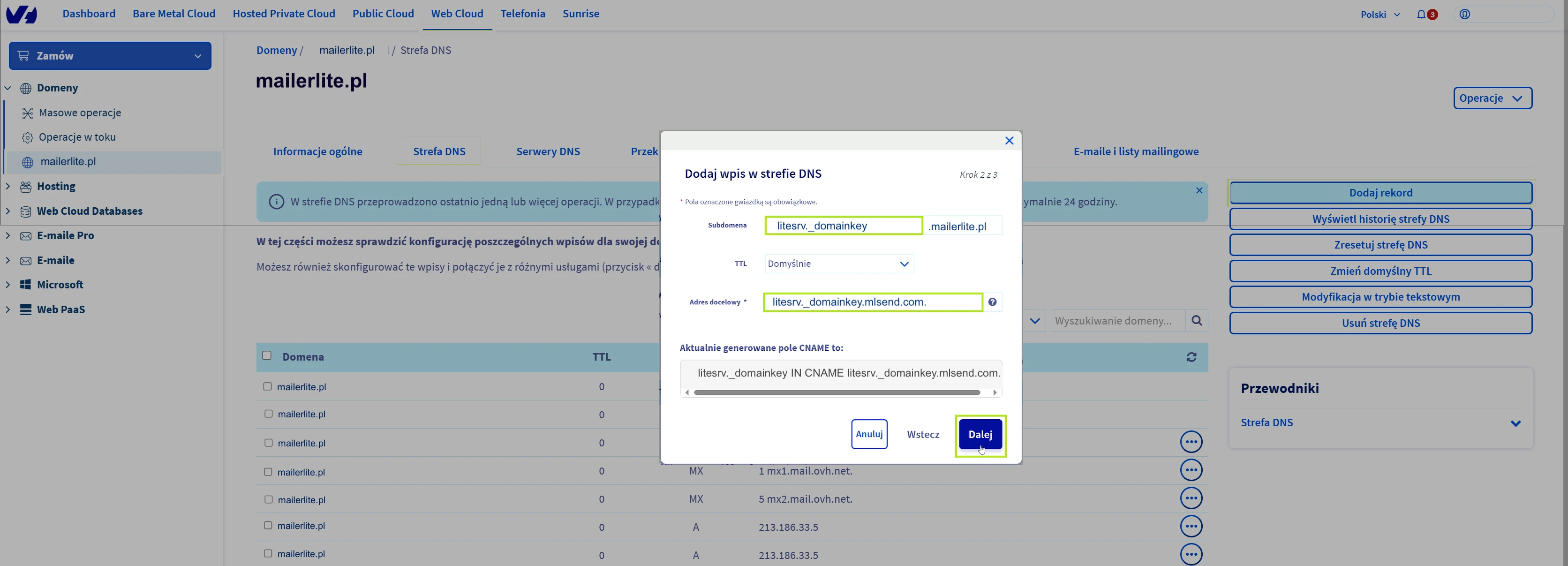
4. Kliknij przycisk Dalej, a następnie Zatwierdź.
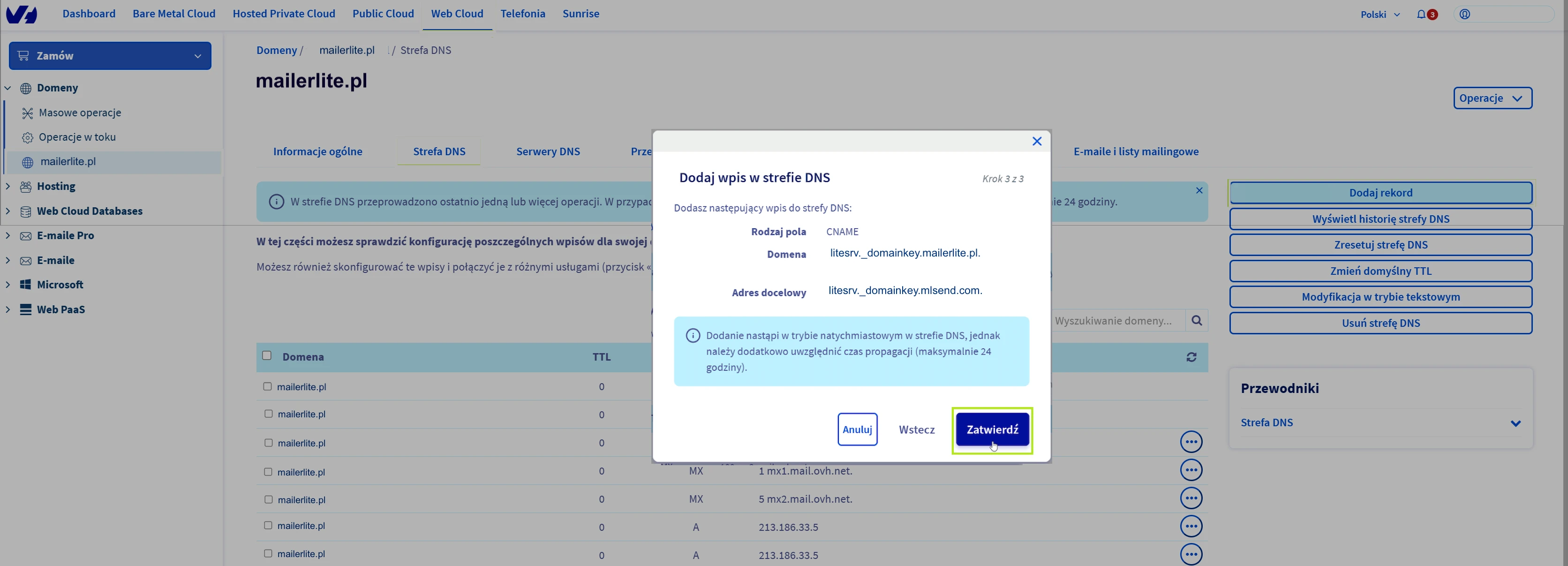
Jak dodać rekord SPF
W Strefa DNS na Twoim koncie OVHcloud kliknij Dodaj rekord po prawej stronie i wybierz typ rekordu TXT.
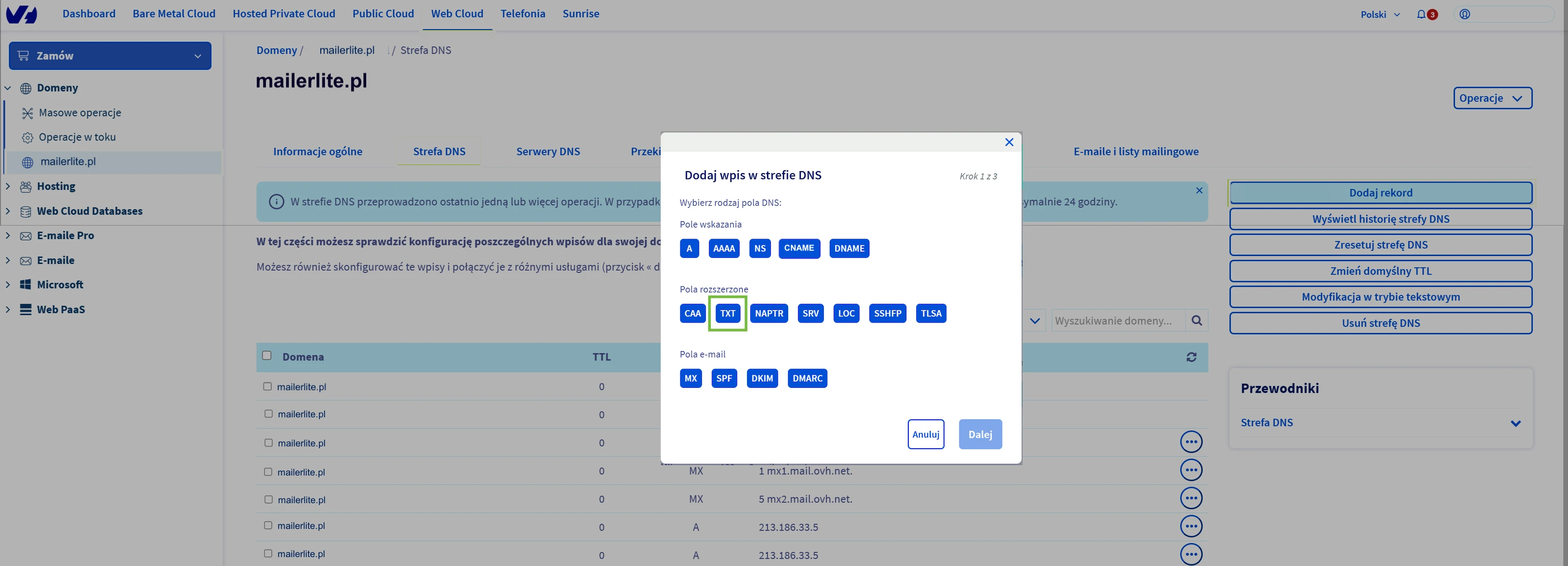
2. Następnie przejdź do panelu MailerLite i skopiuj wygenerowaną wartość klucza dla SPF/SenderID.
3. Wróć do panelu OVHcloud i wprowadź skopiowane dane.
Pole Subdomena pozostaw puste.
W polu Wartość wklej Wartość z panelu MailerLite.
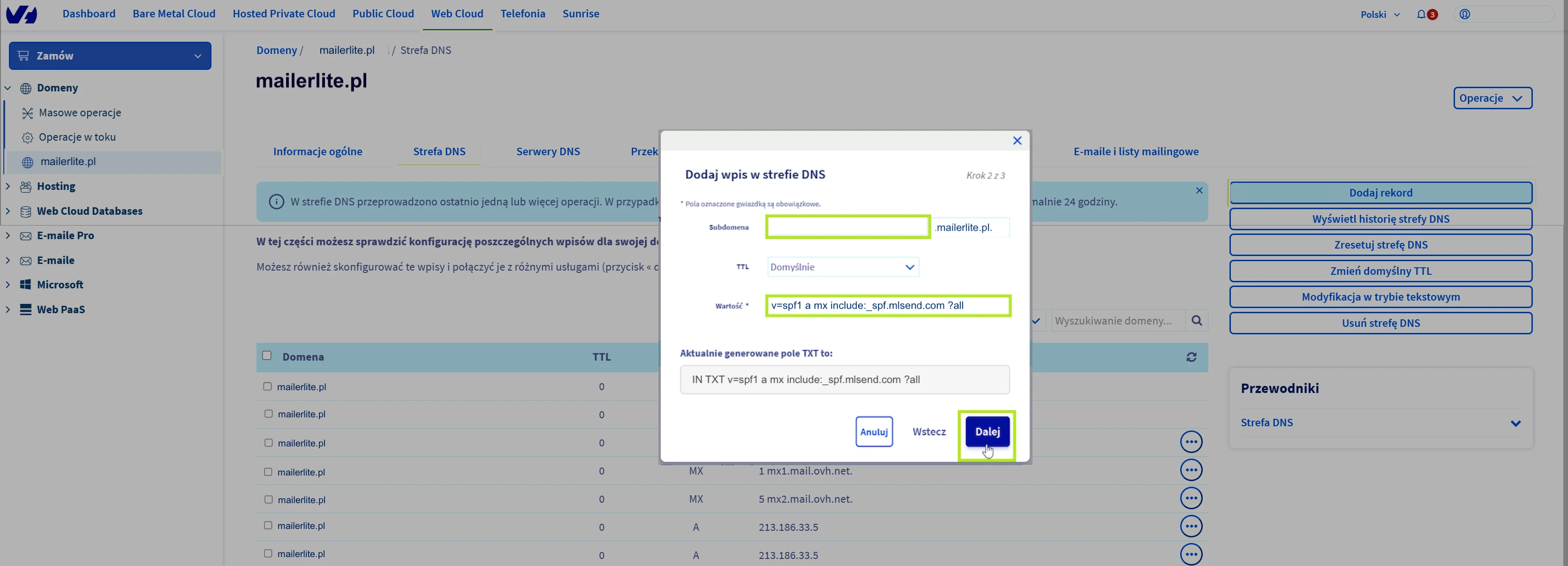
4. Kliknij przycisk Dalej, a następnie Zatwierdź.
Jak uzyskać zatwierdzenie rekordów DKIM i SPF
Wróć do zakładki Domeny w MailerLite i kliknij przycisk Uwierzytelnij dla domeny, którą chcesz uwierzytelnić. Po zatwierdzeniu, domena pojawi się jako uwierzytelniona w zakładce Domeny.
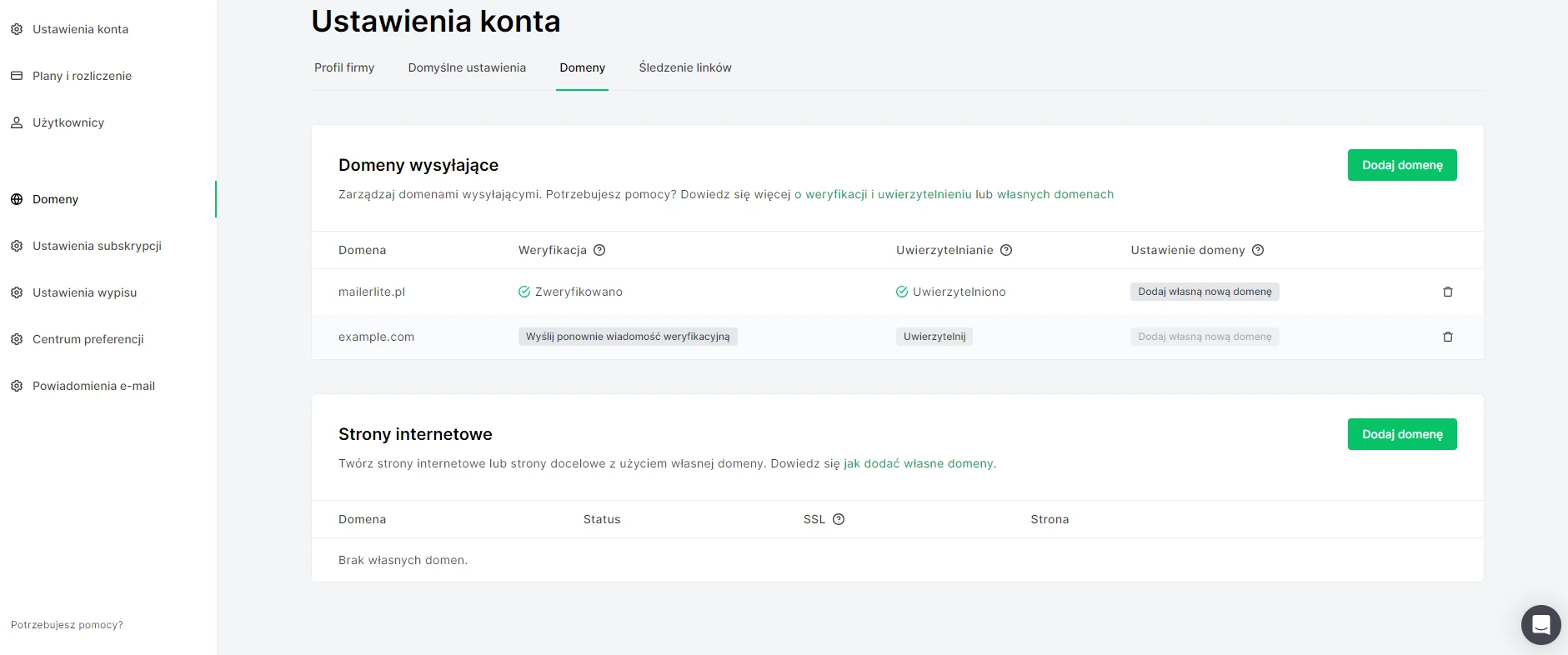
Czasami jednak strona informuje, że jeden lub oba zapisy nie zostały zatwierdzone nawet, jeśli wszystkie rekordy zostały poprawnie dodane.
Istnieją dwa powody, dla których tak się dzieje:
Serwerom może zająć do 24 godzin, aby całkowicie zaktualizować wprowadzone informacje. W większości przypadków zatwierdzenie i zaktualizowanie odbywa się w ciągu kilku minut.
Niektóre informacje muszą być ponownie sprawdzone i zaktualizowane.
Jak dodać rekord DMARC z polityką p=none.
W Strefa DNS na Twoim koncie OVHcloud kliknij Dodaj rekord po prawej stronie i wybierz typ rekordu TXT.
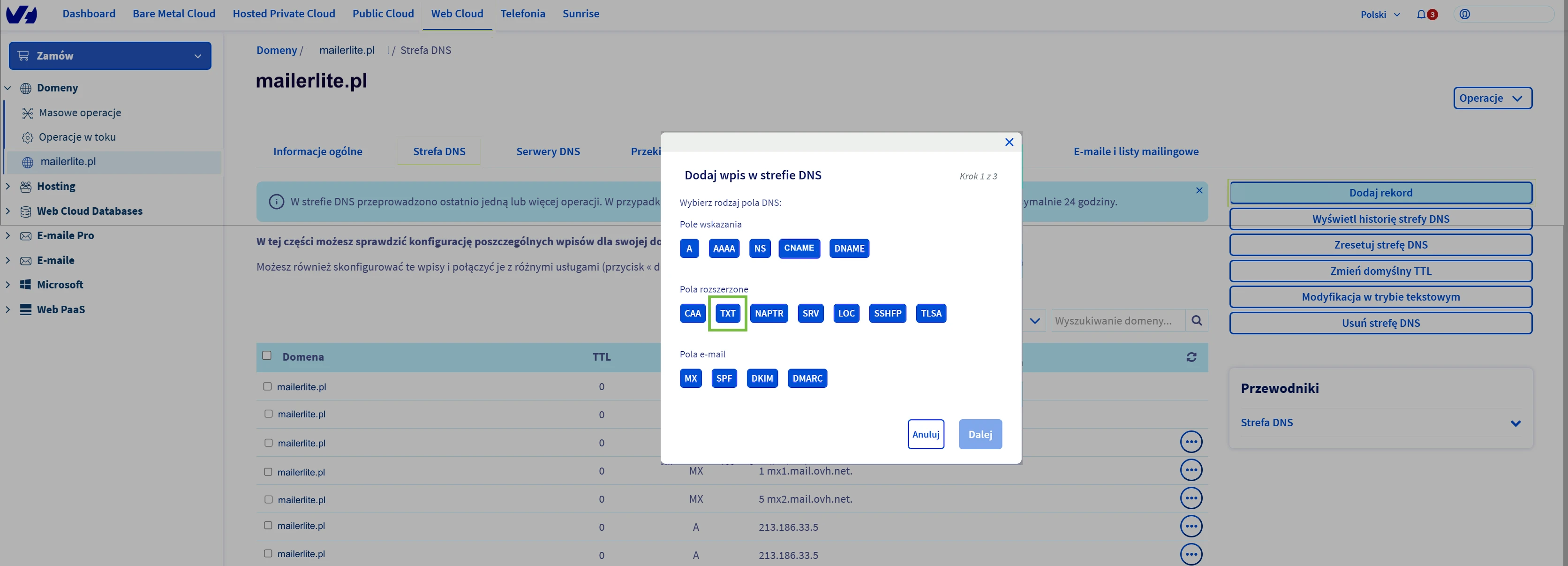
2. W polu Subdomena wpisz _dmarc
W polu Wartość wpisz v=DMARC1; p=none;
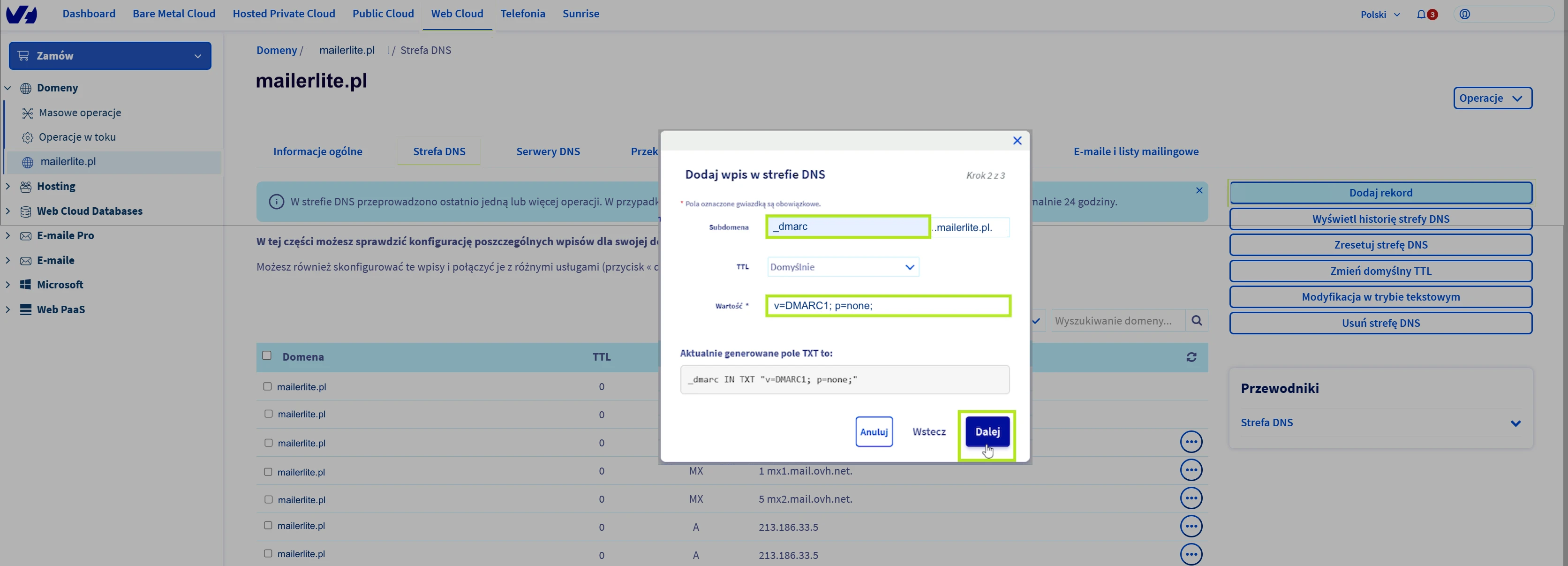
3. Kliknij przycisk Dalej, a następnie Zatwierdź.
Jeśli masz jakiekolwiek pytania, skontaktuj się z naszym przyjaznym zespołem wsparcia, a my chętnie Ci pomożemy.
Uwaga: Chociaż z chęcią pomożemy w każdym problemie, który ma miejsce na naszej stronie, nasza wiedza może być ograniczona, jeśli chodzi o aplikacje innych firm. Powód jest prosty - nie mamy dostępu do Twoich zewnętrznych kont i narzędzi, nawet jeśli są one połączone z Twoim kontem Mailerlite. To ogranicza wsparcie, które możemy zaoferować, więc zachęcamy do dotarcia bezpośrednio do zespołu wsparcia tych narzędzi, aby uzyskać lepszą pomoc.
W tym przypadku, strona wsparcia OVHcloud znajduje się tutaj.